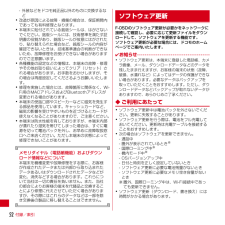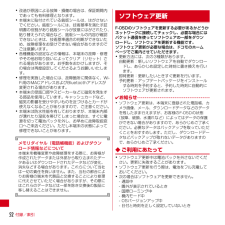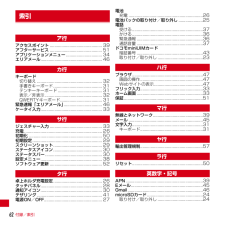Q&A
取扱説明書・マニュアル (文書検索対応分のみ)
"リセット"3 件の検索結果
"リセット"10 - 20 件目を表示
全般
質問者が納得OSが共通なんで基本的な操作は同じですよ!
候補として出ている文字若しくは絵文字等を長押しすると、消しますか?みたいに出てくるのでYesを選択すれば、学習候補は削除されます!
4974日前view123
全般
質問者が納得今私も同じF-05Dを使ってるので、試してみたのですが、私は出来ました。 1度ドコモショップに行かれるのをお勧めします。
4926日前view91
全般
質問者が納得DOCOMOは自動ローミングなので、海外へ行って電源を入れれば国際通話とショートメッセージは利用できます。
インターネット、一般メールなどが利用できる設定はモバイルデータなどの設定からデータローミングをオンにしますが、通常国内で使用しているときはオフになっていますから、何も設定しなければ海外でパケット通信や一般メールは利用できないので、この種の料金請求はありません。電源のオンオフで設定は変わりませんし機内モードをオフにしても同様です。
通話は出なければ受信料はかかりませんが送信側はかかる場合があります又...
4348日前view71
本体設定38本体設定ホーム画面でm→[本体設定]を選択して表示される設定メニューから、各種設定を行います。■ プロフィールマイプロフィール:お客様の電話番号や[マイプロフィール]に登録したご自身の情報を表示します。初期設定:本端末を使うために最初に設定が必要な項目をまとめて設定できます。■ 無線とネットワークWi-Fi:Wi-FiネットワークとWi-Fiの詳細設定などを行います。Wi-Fi簡単登録: 簡単な操作で無線LANアクセスポイントに接続できます。Bluetooth:Bluetooth機能の設定を行います。FMトランスミッタ: FMトランスミッタの設定を行います。データ使用:LTE/3G/GSMネットワークの利用や、パケット通信でのデータ量の設定などを行います。その他:機内モードやテザリングなどの設定を行います。■端末通話設定:ドコモのネットワークサービスやインターネット通話などの設定を行います。音・振動:公共モードやマナーモード、バイブレーション、着信音などの設定を行います。ディスプレイ:画面の明るさやフォントなどの設定を行います。マルチメディア:動画(ワンセグやYouTubeなど)の画質補正などを設...
付録/索引50◆ エラーメッセージ●しばらくお待ちください・音声回線/パケット通信設備が故障、または音声回線ネットワーク/パケット通信ネットワークが非常に混み合っています。しばらくたってから操作し直してください。・110番、119番、118番には電話をかけることができます。ただし、状況によりつながらない場合があります。●しばらくお待ちください(パケット)パケット通信設備が故障、またはパケット通信ネットワークが非常に混み合っています。しばらくたってから操作し直してください。●電池残量がありません。シャットダウンします。電池残量がありません。充電してください。→P26●PINコードが正しくありません。残り回数:X正しくないPINコードを入力すると表示されます。正しいPINコードを入力してください。→P44●PINコードを入力PINコードを有効にしているときに電源を入れると表示されます。正しいPINコードを入力してください。→P44●SIMカードが挿入されていませんドコモminiUIMカードが正しく挿入されていない場合に表示されます。ドコモminiUIMカードが正しく挿入されているか確認してください。なお、ドコモm...
付録/索引52- 外装などをドコモ純正品以外のものに交換するなど・改造が原因による故障・損傷の場合は、保証期間内であっても有料修理となります。・本端末に貼付されている銘版シールは、はがさないでください。銘版シールには、技術基準を満たす証明書の役割があり、銘版シールが故意にはがされたり、貼り替えられた場合など、銘版シールの内容が確認できないときは、技術基準適合の判断ができないため、故障修理をお受けできない場合がありますのでご注意願います。・各種機能の設定などの情報は、本端末の故障・修理やその他お取り扱いによってクリア(リセット)される場合があります。お手数をおかけしますが、その場合は再度設定してくださるようお願いいたします。・修理を実施した場合には、故障箇所に関係なく、Wi-Fi用のMACアドレスおよびBluetoothアドレスが変更される場合があります。・本端末の受話口部やスピーカーなどに磁気を発生する部品を使用しています。キャッシュカードなど、磁気の影響を受けやすいものを近づけるとカードが使えなくなることがありますので、ご注意ください。・本端末は防水性能を有しておりますが、本端末内部が濡れたり湿気を帯びてし...
39本体設定◆ アクセスポイント(APN)の設定インターネットに接続するためのアクセスポイント(spモード、mopera U)はあらかじめ登録されており、必要に応じて追加、変更することもできます。・お買い上げ時には、通常使う接続先としてspモードが設定されています。・テザリングを有効にしているときは、アクセスポイントの設定はできません。❖ アクセスポイントの追加(新しいAPN)・MCCを440、MNCを10以外に変更しないでください。画面上に表示されなくなります。1ホーム画面でm→[本体設定]→[その他]→[モバイルネットワーク]→[アクセスポイント名]2m→[新しいAPN]3[名前]→ネットワークプロファイル名を入力→[OK]4[APN]→アクセスポイント名を入力→[OK]5その他、通信事業者によって要求されている項目を入力→m→[保存]✔お知らせ・MCC、MNCの設定を変更してアクセスポイント名画面に表示されなくなった場合は、初期設定にリセットするか、[新しいAPN]で再度アクセスポイントの設定を行ってください。❖ アクセスポイントの初期化アクセスポイントを初期化すると、お買い上げ時の状態に戻ります。1ホ...
41各種設定✔お知らせ・MCC、MNCの設定を変更してアクセスポイント名画面に表示されなくなった場合は、初期設定にリセットするか、[新しいAPN]で再度アクセスポイントの設定を行ってください。❖ アクセスポイントの初期化アクセスポイントを初期化すると、お買い上げ時の状態に戻ります。1ホーム画面でm→[本体設定]→[無線とネットワーク]→[モバイルネットワーク]→[アクセスポイント名]2m→[初期設定にリセット]❖ spモードspモードはNTTドコモのスマートフォン向けISPです。インターネット接続に加え、iモードと同じメールアドレス(@docomo.ne.jp)を使ったメールサービスなどがご利用いただけます。・spモードはお申し込みが必要な有料サービスです。spモードの詳細については、ドコモのホームページをご覧ください。❖ mopera Uの設定mopera UはNTTドコモのISPです。mopera Uにお申し込みいただいたお客様は、簡単な設定でインターネットをご利用いただけます・mopera Uはお申し込みが必要な有料サービスです。1ホーム画面でm→[本体設定]→[無線とネットワーク]→[モバイルネットワ...
付録/索引52・改造が原因による故障・損傷の場合は、保証期間内であっても有料修理となります。・本端末に貼付されている銘版シールは、はがさないでください。銘版シールには、技術基準を満たす証明書の役割があり銘版シールが故意にはがされたり、貼り替えられた場合など、銘版シールの内容が確認できないときは、技術基準適合の判断ができないため、故障修理をお受けできない場合がありますのでご注意願います。・各種機能の設定などの情報は、本端末の故障・修理やその他お取り扱いによってクリア(リセット)される場合があります。お手数をおかけしますが、その場合は再度設定してくださるようお願いいたします。・修理を実施した場合には、故障箇所に関係なく、Wi-Fi用のMACアドレスおよびBluetoothアドレスが変更される場合があります。・本端末の受話口部やスピーカーなどに磁気を発生する部品を使用しています。キャッシュカードなど、磁気の影響を受けやすいものを近づけるとカードが使えなくなることがありますので、ご注意ください。・本端末は防水性能を有しておりますが、本端末内部が濡れたり湿気を帯びてしまった場合は、すぐに電源を切って電池パックを外し、お...
各種設定67❖ アクセスポイントの追加(新しいAPN)・MCCを440、MNCを10以外に変更しないでください。画面上に表示されなくなります。1ホーム画面でm→[本体設定]→[無線とネットワーク]→[モバイルネットワーク]→[アクセスポイント名]2m→[新しいAPN]3[名前]→ネットワークプロファイル名を入力→[OK]4[APN]→アクセスポイント名を入力→[OK]5その他、通信事業者によって要求されている項目を入力→m→[保存]✔お知らせ・MCC、MNCの設定を変更してアクセスポイント名画面に表示されなくなった場合は、初期設定にリセットするか、[新しいAPN]で再度アクセスポイントの設定を行ってください。❖ アクセスポイントの初期化アクセスポイントを初期化すると、お買い上げ時の状態に戻ります。1ホーム画面でm→[本体設定]→[無線とネットワーク]→[モバイルネットワーク]→[アクセスポイント名]2m→[初期設定にリセット]✔お知らせ・APN一覧画面でアクセスポイントを選択し m→[APNを削除]をタップして、アクセスポイントを1件ずつ削除することもできます。❖ spモードspモードはNTTドコモのスマート...
ご使用前の確認と設定45❖ 認証情報ストレージの消去認証情報ストレージからすべての認証情報や証明書を消去して、ストレージのパスワードをリセットします。1ホーム画面でm→[本体設定]→[セキュリティ]→[ストレージの消去]2[OK]❖ microSDカードから認証情報や証明書をインストール1ホーム画面でm→[本体設定]→[セキュリティ]→[証明書のインストール]2インストールする認証情報/証明書を選択3必要な場合はパスワードを入力→[OK]4認証情報/証明書の名前を入力→[OK]・認証情報ストレージにパスワードを設定していない場合は、画面の指示に従ってパスワードを設定します。
本体設定62❖ アクセスポイントの追加(新しいAPN)・MCCを440、MNCを10以外に変更しないでください。画面上に表示されなくなります。1ホーム画面でm→[本体設定]→[その他]→[モバイルネットワーク]→[アクセスポイント名]2m→[新しいAPN]3[名前]→ネットワークプロファイル名を入力→[OK]4[APN]→アクセスポイント名を入力→[OK]5その他、通信事業者によって要求されている項目を入力→m→[保存]✔お知らせ・MCC、MNCの設定を変更してアクセスポイント名画面に表示されなくなった場合は、初期設定にリセットするか、[新しいAPN]で再度アクセスポイントの設定を行ってください。❖ アクセスポイントの初期化アクセスポイントを初期化すると、お買い上げ時の状態に戻ります。1ホーム画面でm→[本体設定]→[その他]→[モバイルネットワーク]→[アクセスポイント名]2m→[初期設定にリセット]✔お知らせ・APNの一覧画面でアクセスポイントを選択し m→[APNを削除]をタップして、アクセスポイントを1件ずつ削除することもできます。❖ spモードspモードはNTTドコモのスマートフォン向けISPです。...
付録/索引62索引aアクセスポイント ............................................. 39アフターサービス ............................................. 51アプリケーションメニュー ............................... 34エリアメール ..................................................... 46kキーボード切り替え........................................................ 32手書きキーボード .......................................... 31テンキーキーボード ...................................... 31表示/非表示 ................................................. 32QWERTYキーボード ....................................
- 1